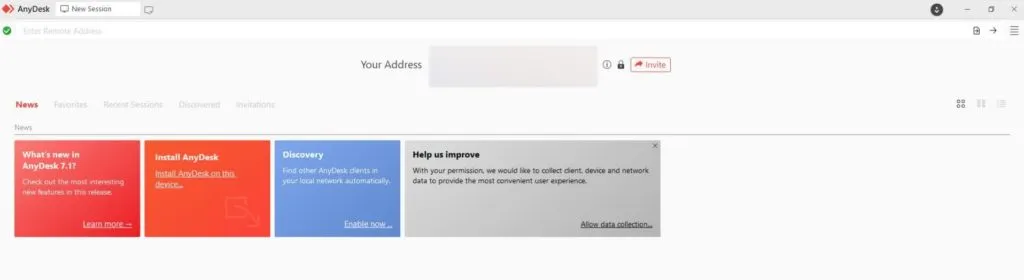Di serdema teknolojiya nûjen de, şiyana gihîştina zêdetirî yek komputerê bi yek ekranek gengaz bûye. Dema ku hûn bi gelek cîhazan re dixebitin an dema ku hûn hewce ne ku dîmenderê bi yên din re parve bikin ev dikare kêrhatî be. Ev gotar dê vebijarkên cihêreng ên berdest ji bo bidestxistina vê armancê û çawaniya pêkanîna wan binirxîne.
Heke hûn dixwazin ji yek kompîturê zêdetir bixebitin an ... Rûber Yek, dilxweş bin ku xwendina xwe bidomînin da ku hûn fêr bibin ka çi vebijark hene û meriv wan çawa bicîh tîne.
Awayên karanîna du komputeran li ser yek monitor
Wateyên herî gelemperî yên ku ji yekê zêdetir komputerê li ser yek monitor xebitîne ev in:
- Hûn dikarin kabloyek bikar bînin HDMI An DisplayPort ji bo girêdana komputeran bi porta dîmenderê.
- Veguheztina Klavyeyê, Vîdyo û Mişkê (KVM) bikar bînin da ku komputer, monitor, klavye û mişka xwe girêdin. Dûv re hûn dikarin bi hêsanî guheztinê bixin da ku di navbera komputeran de bigerin.
- Nermalava xerîdar a sermaseya dûr saz bikin da ku bi komputerek din ve girêdin û wê ji dûr ve kontrol bikin.
1. Gelek portan bikar bînin
Çavdêriya we xwedî komek portên têketinê ye, mîna TV-ya weya jîr. Piraniya çavdêrên nûjen xwedan portên HDMI û DisplayPort in, û hin jî dikarin li gorî modelê portên HDMI, VGA û DVI hebin. Tewra çavdêrên kevntir bi gelemperî bi kêmî ve du port hene.
Pros û neyînîyên vê rêbazê:
Ew fersendê dide we ku hûn bi hêsanî komputeran bi çavdêriya xweya heyî ve girêdin.
Lêbelê, ji bo kontrolkirina her komputerê klavyeyek û mişkek cûda hewce ye. Li gorî hewcedariyê hûn dikarin klavyeyê û mişkê di navbera komputeran de biguherînin. Ger hûn tenê yek komputerek bi navber bikar bînin, ev rêbaz dibe ku guncan be.
Divê hûn jî wê yekê bifikirin Firehiya ekranê Ji bo du komputeran di heman demê de tije bi gelemperî ji bo çavdêrên ekranên fireh ên nûjen têne veqetandin. Ger we yek ji van çavdêran hebe, hûn dikarin li serhêl bigerin da ku fêr bibin ka meriv çawa wê saz bike da ku her du derketinan bi domdarî nîşan bide. Alternatîf, hûn dikarin bi karanîna çavdêriyek portable bifikirin ku vê pirsgirêkê çareser bikin bêyî ku xem bikin ku ew cîh li ser maseya we bigire.

Çawa saz bike?
Gava ku hûn kabloyên ji komputera xwe bi monitorê ve girêdin, ji bo ku hûn bigihîjin komputerek din, hûn ê neçar bibin ku xwe bigihînin menuya hundurê monitorê da ku çavkaniya têketinê biguhezînin. Ji bo vê pirsgirêkê çareseriyek hêsan bi wergirtina klavyeyek pir-cîhaz û mişkek hevgirtî ye.
2. Guhestina KVM bikar bînin
Guhestina KVM (Klavye, Vîdyo û Mişk) amûrek e ku dihêle gelek komputer werin girêdan da ku encam li ser yek monitorek nîşan bidin û wan bi karanîna yek klavyeyek û mişkek yekane kontrol bikin. Ji ber vê yekê, hûn ê ne hewce ne ku bi berdewamî bi klavye û mişka xwe veqetînin û girêdin an jî gelek cîhazan bikar bînin.
Avantaj û dezawantajên vê cîhazê:
Pêvajoya karanîna navgîniya guheztina KVM-ê cîhê-heval e û karanîna wê pir hêsan e. Li ser bingeha hewcedarî û karanîna we, hûn dikarin guhezek KVM-ya hêsan hilbijêrin ku du komputeran bi bihayek erzan an amûrek pêşkeftî ya ku gelek girêdanên 4K piştgirî dike ve girêbide.
Dezawantajên karanîna guhezkerek sereke ya KVM lêçûn û kabloyên zêde ne ku hewce ne ku komputer bi heman guheztinê ve girêbidin. Hejmarên kabloyê bi gelemperî sînorkirî ne. Wekî din, guheztina KVM dibe ku hin dem bigire da ku di navbera komputeran de biguhezîne, ku ji bo hin kesan dibe ku nerehet be.

Çawa saz bike?
Ji bo girêdana guhezek KVM-ê û veguheztina di navbera komputeran de, hûn dikarin van gavan bişopînin:
- Adaptera hêzê bi guheztina KVM ve girêdin.
- Kabloya HDMI ya monitora xwe bi porta HDMI ya konsolê ya li ser guheztina KVM ve girêdin.
- ekrana xwe vekin.
- Mişk û klavyeyê bi portên PS/2 an USB yên ku li ser guheztina KVM-ê peyda dibin ve girêdin.
Ji bo veguheztina di navbera komputerên girêdayî de, hûn dikarin bişkojk an widgeta li ser guheztina KVM bikar bînin. Ev ê çend saniyan hewce bike ku dîmendera we veguhezîne komputera nû. Mifteyek jî dikare were bikar anîn HDMI Ji bo veguheztina di navbera komputeran de û karanîna yek ekranê.
3. Sermaseya Dûr bikar bînin
Ger vebijarkên jorîn li gorî hewcedariyên we nebin, vebijarkek din ev e ku hûn sermaseya Dûr (RDC) xerîdar û serîlêdana serverê bikar bînin. Remote Desktop serîlêdanek e ku dihêle komputerek xerîdar ji cîhek dûr bi komputerek din ve were girêdan. Bi vî rengî, ew dihêle ku xerîdar bigihîje û komputerên we yên din ji komputera sereke bigihîne û kontrol bike.
Ev bi sazkirina serîlêdana muwekîlê li ser komputera ku hûn bi rastî bikar tînin û dûv re serîlêdana serverê li ser komputera ku hûn dixwazin bigihîjin xebitandin pêk tê.
Avantaj û dezawantajên vê çareseriyê:
Feydeya vê çareseriyê ev e ku ew dihêle hûn bi karanîna heman torê bi hêsanî û belaş ji komputera xweya sereke bigihîjin komputerên din.
Lêbelê, bandora vê çareseriyê bi qalîteya girêdana torê ya we ve girêdayî ye. Gava ku hûn komputerek din li ser pêwendiyek qels kontrol dikin, dibe ku di bersiva klavyeyê û tevgerên mişkê de derengiyek hebe. Ger komputera din bi heman tora herêmî ve girêdayî be, ev derengiyên potansiyel dikarin werin dûr kirin.
Çawa saz bike
Vebijêrk 1:
Amûra RDC ya Microsoft-ê di Windows-ê de hatî çêkirin, û hûn dikarin serîlêdana Windows 10 Universal bi navgîniya Microsoft Store-ê saz bikin. Li vir e ku meriv pêwendiyek sermaseyê çawa saz dike:
- Têkeve komputera ku hûn dixwazin ji dûr ve têkevinê.
- Ji bo çalakkirina sermaseya dûr a li ser vê komputerê:
- Dîtin Mîhengên > pergalê > sermaseya dûr .
- Guhestina li kêleka çalak bike Sermaseya dûr çalak bike > Tesdîqkirin .
Ji bo girêdana bi komputera xweya duyemîn ji komputera xweya heyî:
- Herin menuya Destpêkê û peldanka Pêvekên Windows-ê hilbijêrin da ku serîlêdana Girêdana Sermaseya Dûr vekin.
- Vebijarka "Têkiliya Sermaseya Dûr" hilbijêrin.
- Li qada Computer ya pencereya RDC, nav an navnîşana IP ya komputera duyemîn binivîsin.
- Bişkojka Vebijêrkên Nîşan Bide, paşê pêbaweriyên hesabê ku hûn ê ji bo têketinê bikar bînin têkevin.
- Ger hûn bixwazin vebijarka "Bihêle ez pêbaweriyan tomar bikim" hilbijêrin, dûv re "Girêdan" bikirtînin.
- Heke hûn peyamek werdigirin ku nasnameya komputera dûr nikare were verast kirin, qutika "Dîsa li ser girêdanên bi vê komputerê re ji min nepirse" hilbijêrin, û dûv re Erê bikirtînin.
Vebijêrk 2:
Wekî din, hûn dikarin ji bo vê armancê sepana AnyDesk bikar bînin. AnyDesk serîlêdanek belaş e ku dihêle hûn ji dûr ve bigihîjin her komputerek din bi şertê ku koda we hebe. Ji bo bidestxistina vê, van gavan bişopînin:
- Sepanek dakêşin AnyDesk Û wê li ser herdu cîhazan saz bikin.
- Serlêdana AnyDesk li ser her du cîhazan bimeşînin.
- Li ser cîhaza duyemîn (cîhaza ku hûn dixwazin ji dûr ve bigihîjin), koda ku di beşa "Navnîşana we" de hatî nas kirin kopî bikin.
- Koda kopîkirî têxe qada "Enter Remote Desk" li ser cîhaza xweya sereke, û daxwazek pêwendiyê dê ji cîhaza dûr re were şandin.
- Daxwaza girêdanê ji cîhaza dûr a li ser cîhaza xweya sereke qebûl bikin.
Bi vî rengî, hûn dikarin bi karanîna serîlêdanek ji dûr ve bigihîjin komputera din AnyDesk Bi hêsanî û bi bandor.
Du bi bihayê yek
Dema ku hûn gelek komputeran bikar tînin, çend vebijark peyda dibin da ku danûstandina di navbera wan de ji yek komputerek hêsantir bikin. Ger komputerên we nêzî hev bin, hûn dikarin wan bi kabloyek HDMI an DVI ve bi çavdêriyê ve girêdin. Wekî din, hûn dikarin hemî amûrên xwe bi guhezek KVM ve girêdin da ku di navbera wan de biguhezînin. Lêbelê, du vebijarkên berê hewce dike ku komputer û çavdêriya we nêzî hev bin.
Di heman demê de, karanîna pêwendiyek tête hesibandin sermaseya Dema ku komputerên we ji hêla erdnîgarî ve ji hev dûr in vebijarkek jêhatî ye. Hûn dikarin bi hêsanî xwe bigihînin komputera din li ser torê ji dûr ve dema ku amûrê hedef li ser powered û qalîteya girêdana baş e. Bi vî rengî, hûn dikarin ji komputera xweya sereke wekî ku hûn li ber cîhaza din in bixebitin.
pirsên hevpar
1. Ma ez dikarim du komputeran li ser yek monitorê bixebitim?
Erê, hûn dikarin komputera xwe li ser yek ekranê bixebitin. Di gelek rewşan de, komputera we bi karanîna kabloyek HDMI an DisplayPort ve bi yek monitorek ve girêdayî ye. Sermaseya we dê li ser ekrana yekane were xuyang kirin, û hûn dikarin bi vî rengî li ser komputera xwe bixebitin.
Ez çawa dikarim ji yek kompîturê zêdetir bi yek monitorê ve girêbidim?
Ji bo girêdana bêtir ji yek komputerê bi yek monitorê re, hûn dikarin klavyeyek, vîdyoyê û mişk (KVM) bikar bînin. KVM destûrê dide te ku hûn ji yek amûrekê zêdetir girêdin Şemitok Û ekranek, klavyeyek û mişkek, da ku hûn bi karanîna heman klavyeyê û mişkê li ser heman ekranê komputerên cihêreng kontrol bikin. Hûn dikarin bi hêsanî di navbera komputeran de bi karanîna KVM-ê veguherînin.
Ma rêyên din hene ku meriv ji dûr ve bigihîje komputeran?
Erê, serîlêdanên girêdana sermaseya dûr a wekî RDC (Desktop Desktop Têkilî) an serîlêdanên mîna AnyDesk ku ji dûr ve bigihîjin komputeran. Hûn dikarin van sepanan li ser cîhazên cihêreng saz bikin û bi komputerên din ên li ser torê ve girêdin da ku wan ji dûr ve kontrol bikin. Ev dihêle hûn ji cîhê ku hûn dixwazin bixebitin û li ser Înternetê bigihîjin komputerên dûr.
2. KVM ji bo çi radiweste?
Guhestina KVM (Klavye, Vîdyo û Mişk) amûrek e ku destûrê dide girêdana ji gelek komputeran ji bo derketinê bi yek dîmenderê û têketina ji yek komek amûran.
Nêzîkî:
Bi teknolojiya nûjen û amûrên rast, êdî her kes dikare bêtir ji yek komputerê bi yek monitorek ve girêde an jî ji dûr ve bigihîje komputeran. Ma hûn hewce ne ku zû di navbera komputeran de biguherînin an jî ji her derê ji dûr ve bixebitin, ji bo we çareseriyek heye. Hilbijartina vebijarka ku herî baş li gorî hewcedariyên we ye dikare ji we re bibe alîkar ku hûn dema ku bi gelek cîhazan re dixebitin hilberî û rehetiya xwe zêde bikin.